Tu je návod na zmenu veľkosti textu, obrázkov a aplikácií vo Windowse.
Ak chcete zmeniť obrazovku vo Windowse 10, vyberte položky Štart > Nastavenia > Zjednodušenie ovládania > Veľkosť textu. Na zväčšenie iba textu zobrazeného na obrazovke použite jazdec vedľa položky Veľkosť textu. Ak chcete, aby sa zväčšilo všetko vrátane obrázkov a aplikácií, vyberte položku Zobrazenie a potom vyberte možnosť z rozbaľovacej ponuky vedľa položky Mierka.
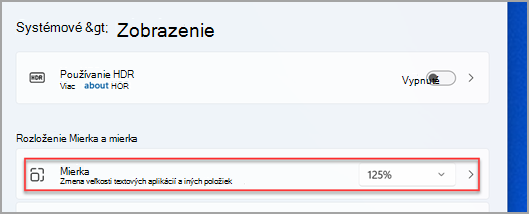
Ak chcete priblížiť alebo vzdialiť časti obrazovky vo Windowse, použite zväčšovacie sklo. Ak chcete zapnúť zväčšovacie sklo, stlačte kláves s logom Windows a kláves so znamienkom plus (+). Ak chcete ešte viac zvýšiť priblíženie, pokračujte v stláčaní klávesu s logom Windows a klávesu so znamienkom plus (+). Ak chcete zobrazenie vzdialiť, stláčajte kláves s logom Windows a kláves so znamienkom mínus (-). Ak chcete zväčšovacie sklo vypnúť, stlačte kláves s logom Windows + kláves Esc.
Tu je návod na zmenu veľkosti textu, obrázkov a aplikácií vo Windowse.
Ak chcete zmeniť obrazovku vo Windowse 10, vyberte položky Štart > Nastavenia > Zjednodušenie prístupu > Obrazovka. Na zväčšenie iba textu zobrazeného na obrazovke použite jazdec v časti Zväčšiť text. Ak chcete, aby sa zväčšilo všetko vrátane obrázkov a aplikácií, vyberte možnosť v rozbaľovacej ponuke v časti Zväčšiť všetko.
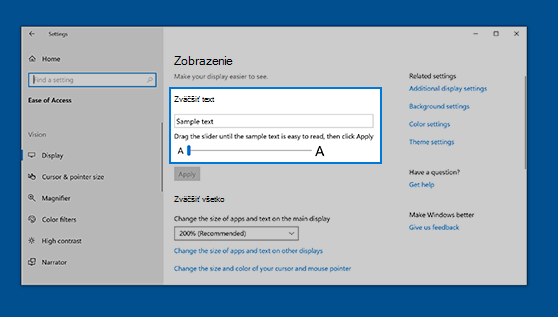
Ak chcete priblížiť alebo vzdialiť časti obrazovky vo Windowse, použite zväčšovacie sklo. Ak chcete zapnúť zväčšovacie sklo, stlačte kláves s logom Windows a kláves so znamienkom plus (+). Ak chcete ešte viac zvýšiť priblíženie, pokračujte v stláčaní klávesu s logom Windows a klávesu so znamienkom plus (+). Ak chcete zobrazenie vzdialiť, stláčajte kláves s logom Windows a kláves so znamienkom mínus (-). Ak chcete zväčšovacie sklo vypnúť, stlačte kláves s logom Windows + kláves Esc.










